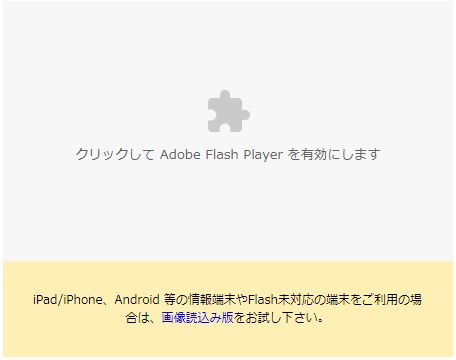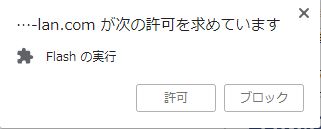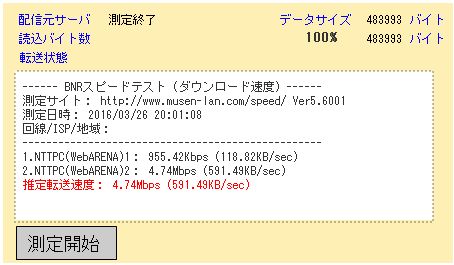初めてライブチャットで遊ぶために必要な道具を紹介します。
当サイトで紹介しているライブチャットサイトはスマホとパソコン両方で利用可能です。
パソコンを使ってライブチャットを利用する方が操作や使い勝手が良いです。
スマホはデータ通信量が無制限の場合なら問題はありませんが、データ通信量の制限がある場合は注意が必要です。
Wi-Fiでの利用は、ネット回線が不安定や遅延といった現象が起こることがあります。
パソコンで利用する場合
パソコンで利用する場合は、WEBカメラとマイクとネット回線速度上がり下り5Mbps以上が必要になります。
パソコンの場合は、ノートパソコンとデスクトップパソコンがありますが、ノート型の場合はカメラが内蔵されていることが多いと思います。
ただ、カメラは内蔵されているより、USB接続のカメラを購入した方が画質なども圧倒的に良いので、相手の女性がストレスを感じることなく見ることができるため、好印象を持たれたい場合は大事です。
スマホで利用する場合
iPhone、Android、iPadでライブチャットの利用ができます。
2015年以降の機種であれば、カメラとマイクも内蔵されているので必要ありません。
古い機種の場合は、スペックが低いので、映像がカクカクしたり、重くなることがあります。
スマホで利用する場合も、ネット回線速度上下で5Mbps以上が必要です。
インターネットの速度をチェックしよう!
最近のライブチャットは高画質配信が普通になってきています。
そのため、昔なら回線速度が上がりと下りで2Mぐらいでも大丈夫だったのが、現在は上がりと下り5M以上は必要です。
スマホでMVNO回線をメインで利用している方は、回線が遅くなる時間帯だとライブチャットの利用は難しいです。
下り=ダウンロード=相手の映像を見る
上がり=アップロード=こちら側の映像を相手に見せる
ライブチャットでこちらの映像は見せない場合は上がりの速度は5M以下(1M以下)でも問題ありません。
回線速度計測は下記のサイトより無料で計測が可能です。
ダウンロード速度を計測する
今回はパソコンで回線速度下りを計測する方法を解説します。
回線速度の下りは、ダウンロード速度になり、相手からの音声や映像を受信するスピードに影響します。
1..回線速度が計測できるBNRスピードテストへアクセスをします。(無料です)
http://www.musen-lan.com/speed/にアクセス。
Download Speed(下り)と Upload Speed(上がり)の計測ができます。
Download Speed(下り)=ダウンロード速度から計測します。
2..画面をクリックして、Adobe Flash Playeの利用を許可します。
Adobe Flash Playeがインストールされていない場合は、下記から無料でインストールできます。
https://get.adobe.com/jp/flashplayer/
推定転送速度が回線速度になります。
管理人の場合だと、4.74Mbpsがダウンロード速度になります。
アップロード速度を計測する
1..回線速度計測サイトへアクセスをします。(無料です)
http://www.musen-lan.com/speed/にアクセス。
Upload Speed(上がり)=アップロードを計測します。
データサイズをご指定くださいと選択画面がでてきますが、光回線、ケーブル回線は1000KB(光回線などのブロードバンド)を選択します。
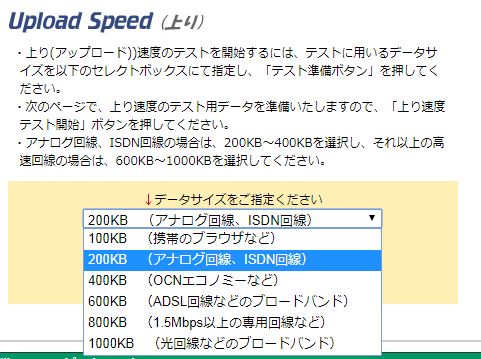
2.上がり速度テスト準備をクリックして計測をします。
ポップアップで結果が表示されます。
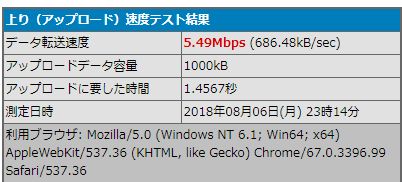
管理人の場合だと、5.49Mbpsがアップロード速度になります。
ライブチャットでお勧めのWEBカメラ
パソコンで利用している方はWEBカメラを購入しましょう。
最近は安価で多数のWEBカメラが販売されていますが、選択を間違えると買い直すことになりますので、管理人の経験より、コスパの良いWEBカメラを紹介します。
最近のWEBカメラはマイクが内蔵されているタイプのものが多いですが、内蔵型だとノイズが入ることが多いので、ノイズが多い場合はマイク機能をOFFにして、マイクは別で購入した方が良いです。
WEBカメラは高画質ほど鮮明に綺麗に映ります。
綺麗に映る方が見ている相手へのストレスがかかりません。
逆に画素数が低いと低画質になり、見ている方はストレスを覚えます。
1.Logicool ロジクール HD プロ ウェブカム c920r
1500万画素で品質が良いです。
高画質で配信をしている方がよく使っています。
2.PAPALOOK PA452 Pro
できるだけ安くて品質も良く人気 200万画素でなHD 1080p対応!
その他のWEBカメラを探す場合は下記にWEBカメラがたくさんあるので、レビュー数と評価の高いのを選ぶましょう。
ライブチャットでお勧めのマイク
マイクには2種類あります。
ヘッドフォン(イヤホン)付きのマイクと、マイク単体商品です。
管理人はヘッドフォンタイプのマイクを利用しています。
ヘッドフォンタイプなら周りに音が漏れなく、音質も良いのでお勧めです。
1.PECHAM ヘッドセット 高集音性マイク付 ゲーミングヘッドセット
安くてコスパが良い。
2.ゲーミングヘッドセット PS4 KINGTOP ヘッドホン K11シリーズ
耐久性、コスパが良いです。
その他のマイクを探す場合は下記にWEBカメラがたくさんあるので、レビュー数と評価の高いのを選ぶましょう。
カメラもマイクもあまり安すぎる物は質が良くなく、ノイズが入ったりするので、相手の方にストレスを与えると印象も悪くなるので、管理人が紹介した商品より安いのは避けた方が良いと思います。